iCloud是苹果提供的一款免费的线上云服务,这项服务提供的免费的云端空间,在空间的大小上提供了5G的云端空间,是完全够用了的,现在苹果不同平台的项目还是有一些的,pc机、平板设备、移动设备等苹果的设备,用户在这些设备之间传输数据的时候还是不太方便的,所以这款苹果官方推出的免费云端服务就可以轻松的解决这个问题,将某台设备中的音乐、照片、应用程序、日历、文档等等文件一键的备份在云端,在其他的设备上登录账号即可自动接受推送,这一切的操作可以自动完成,管理你的文件,用户信息等等就更加的轻松了,可以享受到更加舒适使用体验。同时由于苹果是很注重版权的,在之前,很多的程序和音乐都是需要购买的,不重复购买的话还是操作不太方便,而使用这款iCloud云端服务可以将这些已购音乐和软件直接一键式推送在其他的设备上面,有需要的朋友可以直接在本站下载体验。
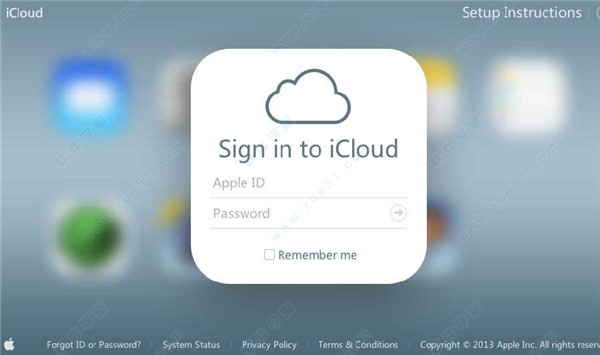
软件特色
1、可自动实现将音乐、照片、视频、应用程序、书籍等内容备份。
2、iwork等程序上创建的文档,内容极修改记录可以自动同步到云端。
3、任何设备的照片都能自动同步到云端,云端同步功能轻松帮你搞定。
iCloud安装步骤
1、从本站下载解压后找到“iCloudSetup.exe”安装向导,双击运行。
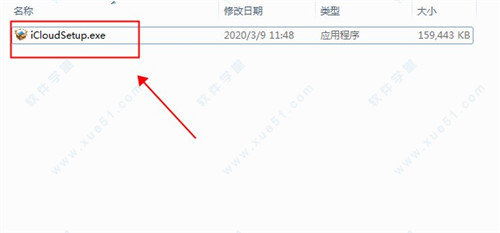
2、首先
阅读软件安装协议,阅读完成后无异议勾选“我接受许可协议中的条款”选项,再点击”安装“按钮。
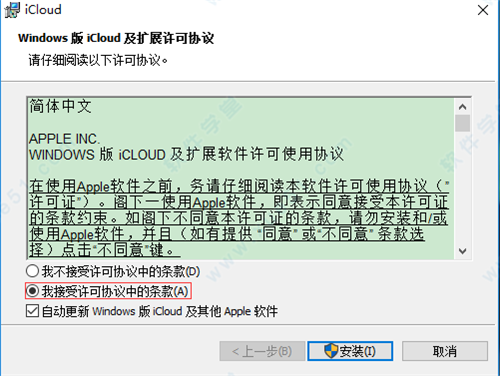
3、等待软件安装,可能需要几分钟时间,请耐心等待~~
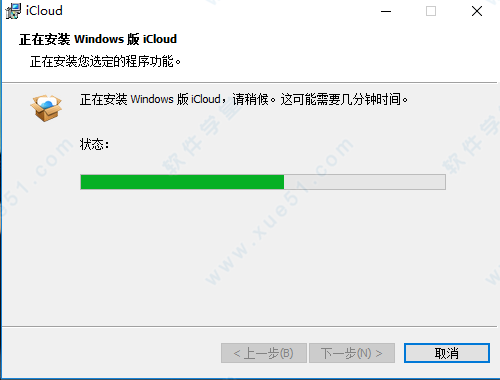
4、等待软件安装完毕,点击【结束】就可以啦。
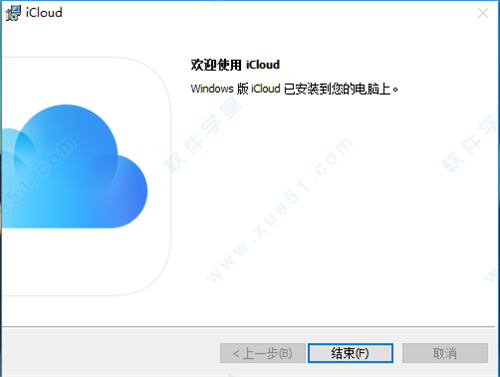
使用方法
1、在本站下载安装好Windows版之后,这时你打开它运行此软件,会弹出登录弹框,只需要将你在苹果设备上使用的Apple ID 和密码输入登录即可。(如果你忘记ID或密码了,可以点击登录界面上下方的”忘记了Apple ID或密码吗?“选项,根据提示找回密码即可,下次登录使用新的密码登录。不会的小伙伴可点击查看icloud找回密码的详细教程)。

2、选取您要使用的 iCloud 服务登录之后,就会弹出以下界面,在这里选择您要使用的服务,如照片、邮件、通讯录、日历、任务、书签等选项再点击“应用”即可。这样选择后当我们在使用时它会帮你创建文件夹帮你存放相对应的内容,同样也将同步到你的苹果设备上。
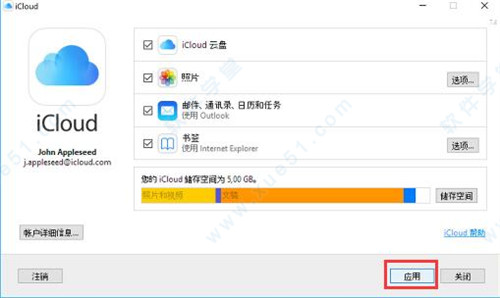
更新日志
v7.21.0.23
1、从“照片流”删除的照片也就从您的“照片流”下载文件夹中删除。
2、在“软件控制面板”中可直接创建电子邮件账户。
3、添加到outlook中的联系人照片可自动旋转到正确方向。
4、群组和分发列表现在都可用于outlook电子邮件。
5、修正了按类别排序outlook通讯录时的一个问题。
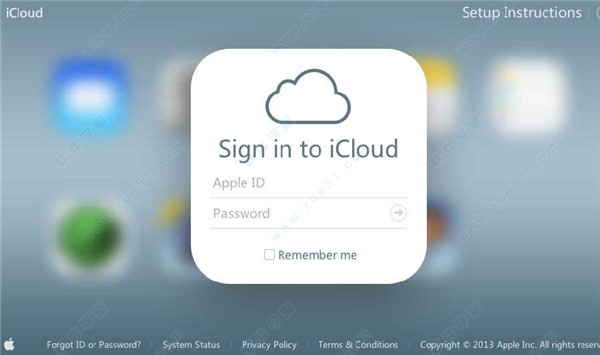
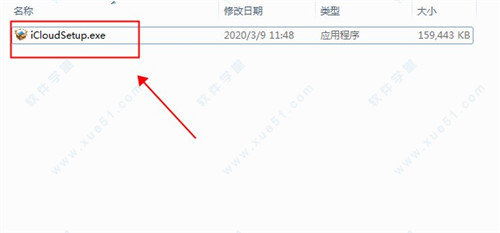
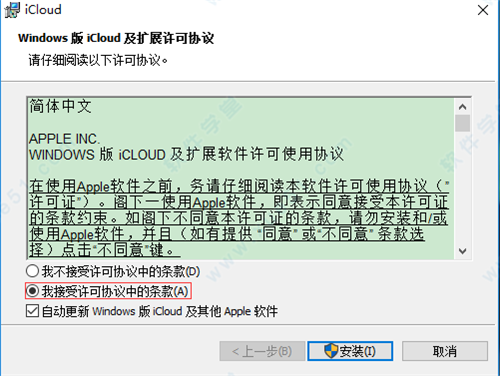
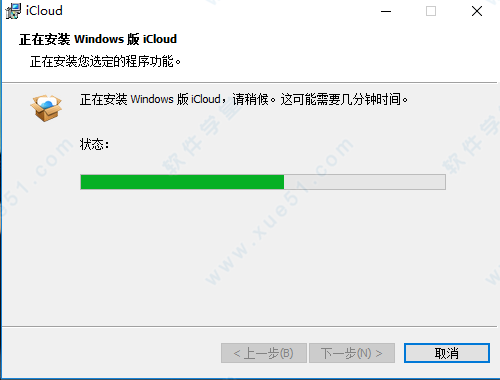
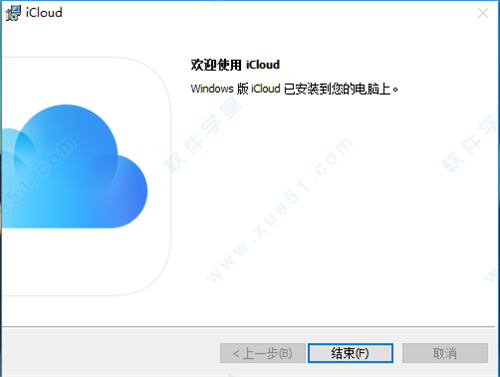

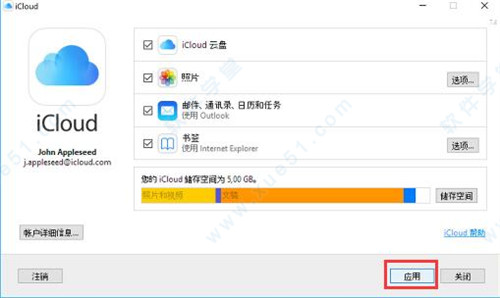
0条评论